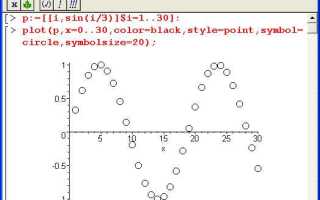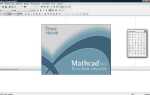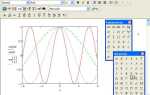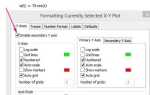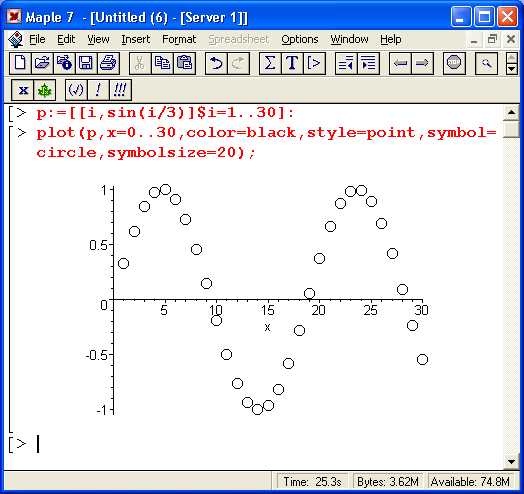
Графическое представление данных – одна из базовых задач при работе с математическими пакетами. В Maple построение графика по заданным точкам реализуется с помощью встроенной функции plots[pointplot], позволяющей точно и наглядно визуализировать дискретные наборы данных. Для начала необходимо сформировать список координат в формате [[x1, y1], [x2, y2], …, [xn, yn]].
Рекомендуется использовать структурированные списки, хранящиеся в переменных, например: pts := [[1, 2], [2, 4], [3, 6]];. Далее для построения графика вызывается команда: plots[pointplot](pts). При необходимости можно добавить параметры визуализации: symbol = circle, color = red, symbolsize = 15 – для настройки формы и размера маркеров, а также их цвета.
Если требуется отобразить точки в контексте координатной сетки или добавить аннотации, используется параметр axes = boxed или функция textplot из того же пакета. Чтобы объединить график точек с другими визуальными элементами, применяется plots[display] с передачей нескольких объектов в виде списка. Это позволяет, например, наложить график функции и точки выборки в одном окне просмотра.
Maple также поддерживает трехмерное отображение точек с помощью plots[pointplot3d], где данные передаются в формате [[x, y, z]]. Такая возможность особенно полезна при визуализации поверхностей или результатов численного моделирования. Важной особенностью является то, что все команды можно интегрировать в интерактивные компоненты или автоматизировать в процедурах, повышая воспроизводимость графического анализа.
Импорт координат точек из таблицы Excel в Maple
Для загрузки координат точек из Excel в Maple используйте команду Import из пакета ExcelTools. Перед началом убедитесь, что таблица сохранена в формате .xlsx, а значения координат размещены в двух столбцах без пропусков и заголовков.
Активируйте пакет: with(ExcelTools):. Затем используйте команду Import("путь_к_файлу.xlsx", "Лист1", "A1:B100"), где "A1:B100" – диапазон ячеек с координатами. Maple загрузит данные в виде списка списков. Пример результата: [[1, 2], [2, 3], [3, 5], ...].
Для преобразования к формату, пригодному для построения графика, примените: points := [seq(op(i), i in данные)], где данные – результат импорта. Полученный список можно передать в plots[pointplot](points) для визуализации.
Избегайте использования объединённых ячеек или нестандартного форматирования в Excel – это вызывает ошибки при импорте. Проверяйте локализацию: при использовании запятой как десятичного разделителя данные могут быть интерпретированы некорректно. В таких случаях используйте предварительное сохранение в CSV с точкой в качестве разделителя дробной части и импорт через Import("файл.csv").
Создание списка координат вручную в формате списка точек
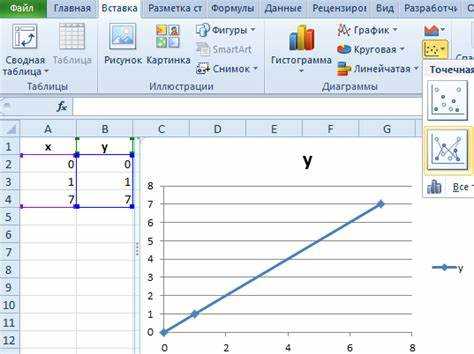
В Maple для построения графика по точкам требуется заранее сформировать список координат. Каждая точка задаётся как пара значений [x, y], а весь набор точек – как список таких пар.
- Формат списка:
[[x1, y1], [x2, y2], ..., [xn, yn]] - Список должен быть заключён в квадратные скобки и разделяться запятыми.
- Пример:
pts := [[1, 2], [2, 4], [3, 9], [4, 16]];
Вычисления можно выполнять напрямую в определении координат:
pts := [[1, sin(1)], [2, sin(2)], [3, sin(3)]];- Maple сам подставит числовые значения при построении графика.
Для увеличения точности координат используйте десятичные дроби с явно заданной точкой:
pts := [[0.1, 0.01], [0.2, 0.04], [0.3, 0.09]];
Чтобы избежать ошибок:
- Проверяйте закрытие всех скобок.
- Не используйте точки с пропущенными координатами.
- Обеспечьте однородность типа данных (все значения либо числовые, либо выражения).
После создания списка используйте его как аргумент в plot:
plot(pts, style=point);
Использование команды plot для отображения точек
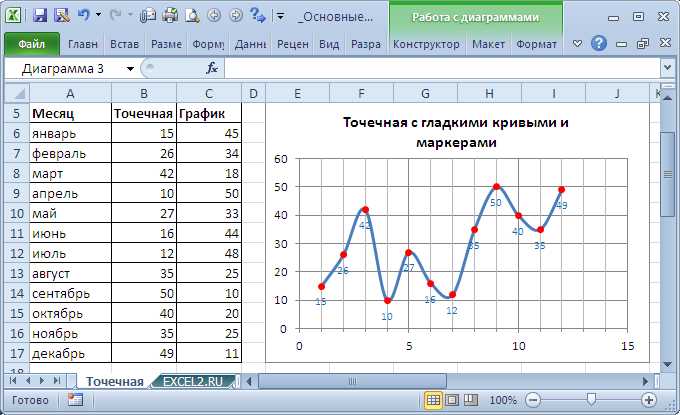
Для отображения набора точек на плоскости в Maple используется команда plot с передачей списка координат в виде пар. Каждая точка задаётся как список из двух чисел: [x, y]. Полный набор точек формируется в виде списка списков, например: [[1, 2], [3, 4], [5, 1]].
Чтобы отобразить эти точки, необходимо использовать следующую конструкцию: plot([[1, 2], [3, 4], [5, 1]], style=point). Обязательный параметр style=point сообщает системе, что нужно визуализировать именно точки, а не соединять их линиями.
Рекомендуется дополнительно задавать параметры symbol и symbolsize для повышения читаемости графика. Например: plot([[1,2], [3,4], [5,1]], style=point, symbol=solidcircle, symbolsize=20). Параметр symbol позволяет выбрать форму маркера, а symbolsize – его размер.
Для отображения точек с конкретными значениями на осях удобно использовать параметр axes=boxed и задавать диапазоны вручную: plot([[1,2],[3,4],[5,1]], style=point, axes=boxed, view=[0..6, 0..5]). Это особенно важно, если точки сгруппированы в узком диапазоне и могут визуально сливаться.
Если необходимо отобразить большое количество точек, рекомендуется заранее сформировать список координат с помощью программного кода, например, через цикл или генератор: points := [seq([i, sin(i)], i=0..10, 0.5)], затем – plot(points, style=point).
Настройка внешнего вида точек: цвет, форма и размер

В Maple цвет точек задаётся параметром color в функции plot. Можно использовать стандартные цвета, например red, blue, green, либо задавать цвета в формате RGB – color=[255,0,0] для ярко-красного. Для разных точек применяют список цветов через параметр symbolcolor.
Форма точек настраивается с помощью параметра symbol. Доступны формы: circle, diamond, triangle, square, plus, x. Выбор формы зависит от визуальной задачи: например, diamond хорошо выделяется на плотном фоне, а plus подходит для наложения нескольких рядов данных.
Размер точек контролируется параметром symbolsize. Значения обычно в диапазоне 10–20 обеспечивают хорошую видимость без наложения. При большом количестве точек рекомендуется уменьшать размер до 8–12. Использование дробных значений, например symbolsize=12.5, позволяет тонко регулировать масштаб.
Построение ломаной линии через заданные точки
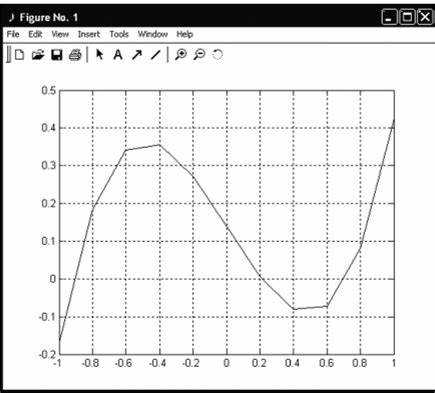
Пример построения ломаной через три точки:
points := [(1, 2), (3, 5), (4, 1)]: plot(points, style=pointline);
Важно обеспечить правильный порядок точек в списке, так как ломаная соединит их строго последовательно. Для добавления подписей или изменения цветов можно использовать дополнительные опции plot, например, color или symbol.
Если координаты заданы в отдельных списках, следует объединить их в кортежи: points := zip((x, y) -> [x, y], X, Y);, где X и Y – списки значений по осям.
Для визуального улучшения добавьте параметры thickness для толщины линии и symbolsize для размера маркеров. Пример с дополнительными настройками:
plot(points, style=pointline, color=red, thickness=2, symbol=solidcircle, symbolsize=10);
Ломаная линия в Maple строится без необходимости создания отдельной функции, что ускоряет и упрощает процесс анализа данных по заданным точкам.
Аппроксимация набора точек с помощью полинома
Для аппроксимации точек в Maple применяется команда PolynomialInterpolation из пакета CurveFitting. Начните с загрузки пакета: with(CurveFitting):. Формат функции – PolynomialInterpolation(points, x, degree), где points – список координат вида [[x1, y1], [x2, y2], ...], x – переменная, а degree – степень искомого полинома.
Оптимально выбирать степень полинома на один меньше количества точек, чтобы избежать переобучения и излишних колебаний графика. При необходимости более гладкой аппроксимации используйте степень ниже максимальной.
Пример аппроксимации для пяти точек и полинома третьей степени:
points := [[1, 2], [2, 3.5], [3, 5], [4, 4.5], [5, 6]]:
p := PolynomialInterpolation(points, x, 3);
Полученный полином можно вывести командой p; и построить график plot(p, x=1..5);. Для проверки качества аппроксимации сравните значения полинома в узлах с исходными точками, вычислив eval(p, x=xi) - yi для каждой пары.
Для работы с шумными данными применяйте метод наименьших квадратов с помощью FitPolynomial(points, x, degree);, который минимизирует суммарную квадратичную ошибку, в отличие от интерполяции, жёстко проходящей через все точки.
Поддерживайте однородность распределения точек по оси x, иначе результаты аппроксимации будут искажены. При необходимости предварительно отсортируйте данные по x.
Сравнение графика точек и графика функции на одном поле
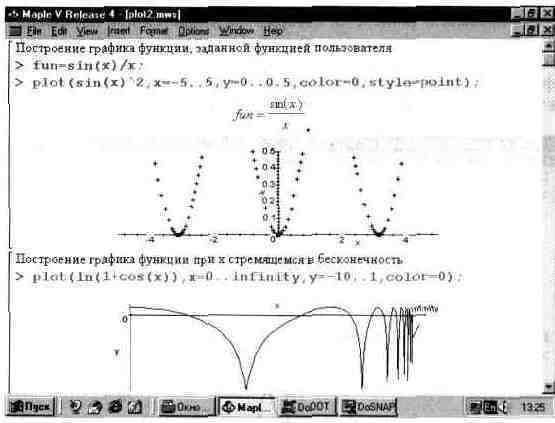
В Maple построение графика по набору точек и построение графика функции выполняются разными методами, что отражается на визуальном и аналитическом восприятии данных. Для отображения точек используется команда pointplot из пакета plots, а для функции – plot. Совмещение этих графиков на одном поле позволяет оценить соответствие экспериментальных данных теоретической модели.
При объединении графиков важно учитывать, что pointplot визуализирует дискретные координаты, тогда как plot отображает непрерывную кривую. Для адекватного сравнения диапазон осей должен быть установлен одинаково, что обеспечит корректное сопоставление точек с функцией. Рекомендуется использовать параметр axes=boxed и задавать диапазоны явно через x=[xmin..xmax], y=[ymin..ymax].
Для усиления визуального различия графика функции и точек применяют разные цвета и типы маркеров. Например, функция строится с помощью сплошной линии, а точки – крупными символами (symbol=circle, symbolsize=15). Это повышает читаемость и облегчает выявление отклонений экспериментальных данных от теоретической кривой.
Объединение графиков производится с помощью функции display из пакета plots, которая принимает список объектов для отображения. Важна синхронизация масштаба и сетки, чтобы избежать искажений. При большом количестве точек рекомендуется использовать сглаживание функции с точностью, установленной параметром n, например, plot(f, x=a..b, n=500).
Практическое применение такого сравнения позволяет быстро визуализировать качество аппроксимации, обнаружить выбросы и выявить закономерности. В Maple это эффективно при анализе экспериментальных данных, моделировании и проверке гипотез.
Сохранение графика в виде изображения или вставка в документ
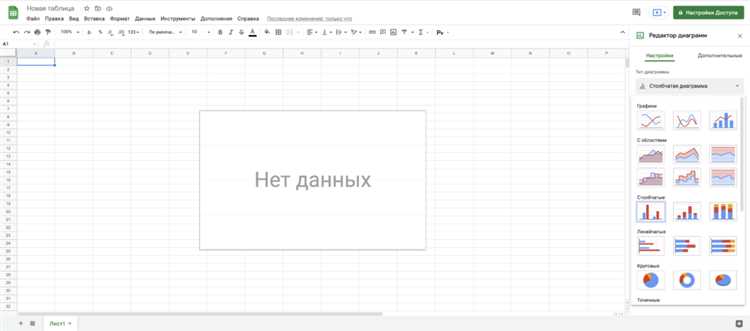
Для сохранения построенного графика в Maple доступны несколько способов, которые обеспечивают высокое качество и удобство дальнейшего использования.
- Экспорт в растровый или векторный формат:
- Щёлкните правой кнопкой по графику и выберите «Экспортировать» или используйте меню «Файл» → «Экспорт».
- В появившемся окне выберите формат файла: PNG, JPEG, BMP для растровых изображений; PDF, EPS, SVG для векторных.
- Укажите разрешение (для растровых) – рекомендуется не ниже 300 dpi для печати, 150 dpi – для экранного просмотра.
- Задайте имя файла и папку для сохранения.
- Подтвердите экспорт. График будет сохранён в указанном формате с сохранением качества.
- Копирование графика в буфер обмена:
- Выделите график и нажмите Ctrl+C (Cmd+C на Mac) или через правый клик выберите «Копировать».
- Вставьте график в текстовый редактор (например, Microsoft Word, LibreOffice Writer) через Ctrl+V.
- Этот способ сохраняет векторное изображение, что позволяет масштабировать график без потери качества.
- Автоматизированный экспорт с помощью команд Maple:
- Для программного сохранения используйте команду
plots:-exportplot("путь/имя_файла.png", график, options). - В параметрах можно указать размер, формат и разрешение.
- Пример:
plots:-exportplot("C:/graph.png", p, size=[800,600], resolution=300).
- Для программного сохранения используйте команду
При вставке графика в документы рекомендуется использовать векторные форматы для сохранения четкости при масштабировании. Для публикаций и презентаций подойдут PDF и SVG, для сайтов – PNG с прозрачным фоном.
Вопрос-ответ:
Как в Maple задать набор точек для построения графика?
В Maple точки для построения графика задаются списком координат в виде пар (x, y). Обычно это записывается как список: [(x1, y1), (x2, y2), …, (xn, yn)]. После создания такого списка можно использовать функции для построения графика, которые принимают эти точки как входные данные.
Какая команда в Maple используется для построения графика по точкам?
Для построения графика по точкам в Maple применяется функция `plot` с указанием опции `style=point` или функция `pointplot` из пакета `plots`. Например, команда `plots[pointplot]([(1,2), (3,4), (5,6)])` создаст график с точками в указанных координатах.
Можно ли в Maple изменить цвет и размер точек на графике?
Да, в Maple есть возможность настроить внешний вид точек. В функции `pointplot` можно использовать параметры `symbol` и `symbolsize`, чтобы выбрать форму и размер точек, а параметр `color` задаст цвет. Например, `plots[pointplot]([(1,2), (3,4)], symbol=solidcircle, symbolsize=15, color=red)` нарисует красные точки крупного размера.
Как построить график по точкам и соединить их линиями?
Чтобы отобразить точки и одновременно провести линии между ними, в Maple используют функцию `plot` с передачей списка точек в виде набора координат и указывают опцию `style=line` или `style=linepoint`. Также можно объединить графики точек и линий с помощью команды `display` из пакета `plots`, объединив отдельные построения в один график.
Можно ли сохранить построенный график из Maple в файл?
Да, Maple позволяет сохранить графики в различные форматы, такие как PNG, PDF или SVG. Для этого после построения графика используется команда `saveplot` или функция экспорта через графический интерфейс. В командной строке можно выполнить, например, `plots[display](график, output=»имя_файла.png»)`, чтобы сохранить изображение.
Как построить график по заданному набору точек в Maple?
Для построения графика по точкам в Maple можно использовать команду plot с опцией списков точек. Необходимо оформить координаты точек в виде списка пар, например: [(x1,y1), (x2,y2), (x3,y3)], и передать этот список функции plot. Например: plot([[1,2], [3,5], [4,3]], style=point) — эта команда отобразит заданные точки на графике. Можно также менять стиль отображения точек и добавлять линии, если нужно соединить точки.
Можно ли в Maple построить график по точкам и одновременно отобразить кривую, проходящую через эти точки?
Да, Maple позволяет одновременно показать и сами точки, и кривую, которая их соединяет. Для этого обычно используют команду plot с двумя списками: один — для точек с параметром style=point, другой — для линий с параметром style=line. Их можно объединить функцией display из пакета plots. Например, сначала строим график точек: p1 := plot([[1,2], [3,5], [4,3]], style=point), затем график линии: p2 := plot([[1,2], [3,5], [4,3]], style=line), и объединяем их: display([p1, p2]). Такой способ удобен для наглядного сравнения исходных данных и их интерполяции.